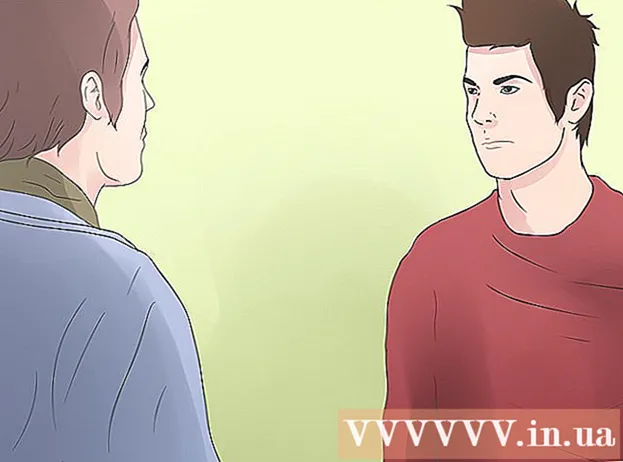Автор:
Helen Garcia
Жаратылган Күнү:
21 Апрель 2021
Жаңыртуу Күнү:
1 Июль 2024

Мазмун
- Кадамдар
- 4 -метод 1: Google'ду колдонуу Менин түзмөгүмдү колдонуу
- 4 -метод 2: Samsungту колдонуу менин телефонумду табуу
- 4 -метод 3: Жөндөөлөрдү баштапкы абалга кантип келтирсе болот
- Метод 4 4: Учурдагы сырсөздү кантип өзгөртүү керек
- Кеңештер
Samsung Galaxy Note түзмөгүңүздүн сырсөзүн өзгөртүү үчүн, Орнотуулар колдонмосун ишке киргизиңиз, Экран кулпусун таптап, учурдагы сырсөзүңүздү киргизиңиз, анан жаңы сырсөзүңүздү киргизиңиз. Бирок эгер сиз учурдагы сырсөзүңүздү жоготуп же унутуп калсаңыз, бул процесс бир аз татаалдашат. Бул макалада биз каалаган Samsung Galaxy Note моделиндеги белгилүү же унутулган сырсөздү кантип калыбына келтирүүнү көрсөтөбүз.
Кадамдар
4 -метод 1: Google'ду колдонуу Менин түзмөгүмдү колдонуу
 1 Баракка өтүңүз https://www.google.com/android/devicemanager веб браузерде. Эгерде сиздин Galaxy Note түзмөгүмдү табуу үчүн орнотулган болсо, аны унутулган сырсөздү баштапкы абалга келтирүү үчүн колдонуңуз.
1 Баракка өтүңүз https://www.google.com/android/devicemanager веб браузерде. Эгерде сиздин Galaxy Note түзмөгүмдү табуу үчүн орнотулган болсо, аны унутулган сырсөздү баштапкы абалга келтирүү үчүн колдонуңуз.  2 Google ишеним грамоталарыңыз менен кириңиз. Түзмөктү орнотуу үчүн колдонулган логинди жана паролду киргизиңиз.
2 Google ишеним грамоталарыңыз менен кириңиз. Түзмөктү орнотуу үчүн колдонулган логинди жана паролду киргизиңиз.  3 Samsung Galaxy Note сөлөкөтүн чыкылдатыңыз. Эгерде ал тизмеде жок болсо, анда бул Google каттоо эсеби менен байланышкан эмес.
3 Samsung Galaxy Note сөлөкөтүн чыкылдатыңыз. Эгерде ал тизмеде жок болсо, анда бул Google каттоо эсеби менен байланышкан эмес.  4 "Түзмөктү бөгөттөө" дегенди басыңыз. Эгерде сиз "Lock and Erase" параметрин көрсөңүз, аны басып, экрандын көрсөтмөлөрүн аткарып, түзмөктүн алыстан кулпусун жандырыңыз. Андан кийин экранда бул параметр көрсөтүлгөндө "Бөгөттөө" баскычын басыңыз.
4 "Түзмөктү бөгөттөө" дегенди басыңыз. Эгерде сиз "Lock and Erase" параметрин көрсөңүз, аны басып, экрандын көрсөтмөлөрүн аткарып, түзмөктүн алыстан кулпусун жандырыңыз. Андан кийин экранда бул параметр көрсөтүлгөндө "Бөгөттөө" баскычын басыңыз.  5 Жаңы сырсөзүңүздү киргизиңиз жана "Бөгөттөө" баскычын басыңыз. Бул сиздин түзмөгүңүздүн кулпусун ачуу үчүн кийинчерээк колдонула турган сырсөз.
5 Жаңы сырсөзүңүздү киргизиңиз жана "Бөгөттөө" баскычын басыңыз. Бул сиздин түзмөгүңүздүн кулпусун ачуу үчүн кийинчерээк колдонула турган сырсөз. - "Калыбына келтирүүчү билдирүү" сабына эч нерсе киргизүүнүн кажети жок.
 6 Жаңы сырсөз менен түзмөгүңүздүн кулпусун ачыңыз. Бул үчүн, экрандын бош сызыгына жаңы сырсөздү киргизиңиз.
6 Жаңы сырсөз менен түзмөгүңүздүн кулпусун ачыңыз. Бул үчүн, экрандын бош сызыгына жаңы сырсөздү киргизиңиз.  7 Түзмөгүңүздөгү Орнотуулар колдонмосун иштетиңиз. Эгер жаңы сырсөз орноткуңуз келсе, муну жасаңыз.
7 Түзмөгүңүздөгү Орнотуулар колдонмосун иштетиңиз. Эгер жаңы сырсөз орноткуңуз келсе, муну жасаңыз.  8 "Коопсуздукту" чыкылдатыңыз. Бул параметрди көрө албасаңыз, баракты ылдый жылдырыңыз.
8 "Коопсуздукту" чыкылдатыңыз. Бул параметрди көрө албасаңыз, баракты ылдый жылдырыңыз.  9 Экран кулпусун таптап, жаңы сырсөзүңүздү киргизиңиз. Сиз Screen Lock түрү барагына өтөсүз.
9 Экран кулпусун таптап, жаңы сырсөзүңүздү киргизиңиз. Сиз Screen Lock түрү барагына өтөсүз.  10 Экран кулпусунун түрүн тандаңыз. Түзмөктүн моделине жана Android версиясына жараша, кулпунун түрлөрү өзгөрүшү мүмкүн, кээ бирлери жеткиликсиз болушу мүмкүн.
10 Экран кулпусунун түрүн тандаңыз. Түзмөктүн моделине жана Android версиясына жараша, кулпунун түрлөрү өзгөрүшү мүмкүн, кээ бирлери жеткиликсиз болушу мүмкүн. - "Жок" - түзмөктүн кулпусун ачуу үчүн сырсөз киргизүүнүн кажети жок (эгер сиз бул параметрди тандасаңыз, учурдагы сырсөз жок кылынат).
- Серпүү - түзмөктүн кулпусун ачуу үчүн, сиз жөн гана экранды серпип өтүшүңүз керек, башкача айтканда, сырсөздү киргизүүнүн кажети жок.
- "Чийүү" - түзмөктүн кулпусун ачуу үчүн үлгү тартуу керек.
- "PIN -код" - түзмөктүн кулпусун ачуу үчүн 4 же андан көп цифрадан турган кодду киргизүү керек.
- "Сырсөз" - түзмөктүн кулпусун ачуу үчүн бир катар символдордон (тамгалар жана / же сандар) турган сырсөздү киргизүү керек.
 11 Өзгөртүүлөрдү сактоо үчүн экрандын көрсөтмөлөрүн аткарыңыз. Алар дароо күчүнө кирет.
11 Өзгөртүүлөрдү сактоо үчүн экрандын көрсөтмөлөрүн аткарыңыз. Алар дароо күчүнө кирет.
4 -метод 2: Samsungту колдонуу менин телефонумду табуу
 1 Баракка өтүңүз https://findmymobile.samsung.com/ веб браузерде. Эгерде сиз түзмөгүңүздү орнотуп жатканда Samsung каттоо эсебиңизге кирген болсоңуз, Samsungтун Телефонумду Табуу кызматын колдонуу менен унутулган сырсөздү баштапкы абалга келтире аласыз.
1 Баракка өтүңүз https://findmymobile.samsung.com/ веб браузерде. Эгерде сиз түзмөгүңүздү орнотуп жатканда Samsung каттоо эсебиңизге кирген болсоңуз, Samsungтун Телефонумду Табуу кызматын колдонуу менен унутулган сырсөздү баштапкы абалга келтире аласыз.  2 Samsung каттоо эсебиңиздин колдонуучу аты жана сырсөзү менен кириңиз. Сиздин түзмөк экрандын сол жагында Катталган түзмөк бөлүмүнүн астында көрүнүшү керек.
2 Samsung каттоо эсебиңиздин колдонуучу аты жана сырсөзү менен кириңиз. Сиздин түзмөк экрандын сол жагында Катталган түзмөк бөлүмүнүн астында көрүнүшү керек.  3 Экранды ачууну чыкылдатыңыз. Сиз бул шилтемени "Түзмөгүмдү коргоо" бөлүмүнүн сол жагында таба аласыз. Экрандын ортосунда "Бөгөттөн чыгаруу" баскычы пайда болот.
3 Экранды ачууну чыкылдатыңыз. Сиз бул шилтемени "Түзмөгүмдү коргоо" бөлүмүнүн сол жагында таба аласыз. Экрандын ортосунда "Бөгөттөн чыгаруу" баскычы пайда болот.  4 "Бөгөттөн чыгаруу" чыкылдатыңыз. Баракта экрандын кулпусу ачылгандыгы тууралуу билдирүү көрсөтүлөт.
4 "Бөгөттөн чыгаруу" чыкылдатыңыз. Баракта экрандын кулпусу ачылгандыгы тууралуу билдирүү көрсөтүлөт.  5 Түзмөгүңүздөгү Орнотуулар колдонмосун иштетиңиз. Эгер жаңы сырсөз орноткуңуз келсе, муну жасаңыз.
5 Түзмөгүңүздөгү Орнотуулар колдонмосун иштетиңиз. Эгер жаңы сырсөз орноткуңуз келсе, муну жасаңыз.  6 "Коопсуздукту" чыкылдатыңыз. Бул параметрди көрө албасаңыз, баракты ылдый жылдырыңыз.
6 "Коопсуздукту" чыкылдатыңыз. Бул параметрди көрө албасаңыз, баракты ылдый жылдырыңыз.  7 Экран кулпусун таптап, жаңы сырсөзүңүздү киргизиңиз. Сиз Screen Lock түрү барагына өтөсүз.
7 Экран кулпусун таптап, жаңы сырсөзүңүздү киргизиңиз. Сиз Screen Lock түрү барагына өтөсүз.  8 Экран кулпусунун түрүн тандаңыз. Түзмөктүн моделине жана Android версиясына жараша, кулпунун түрлөрү өзгөрүшү мүмкүн, кээ бирлери жеткиликсиз болушу мүмкүн.
8 Экран кулпусунун түрүн тандаңыз. Түзмөктүн моделине жана Android версиясына жараша, кулпунун түрлөрү өзгөрүшү мүмкүн, кээ бирлери жеткиликсиз болушу мүмкүн. - "Жок" - түзмөктүн кулпусун ачуу үчүн сырсөз киргизүүнүн кажети жок (эгер сиз бул параметрди тандасаңыз, учурдагы сырсөз жок кылынат).
- Серпүү - түзмөктүн кулпусун ачуу үчүн, сиз жөн гана экранды серпип өтүшүңүз керек, башкача айтканда, сырсөздү киргизүүнүн кажети жок.
- "Чийүү" - түзмөктүн кулпусун ачуу үчүн үлгү тартуу керек.
- "PIN -код" - түзмөктүн кулпусун ачуу үчүн 4 же андан көп цифрадан турган кодду киргизүү керек.
- "Сырсөз" - түзмөктүн кулпусун ачуу үчүн бир катар символдордон (тамгалар жана / же сандар) турган сырсөздү киргизүү керек.
 9 Өзгөртүүлөрдү сактоо үчүн экрандын көрсөтмөлөрүн аткарыңыз. Алар дароо күчүнө кирет.
9 Өзгөртүүлөрдү сактоо үчүн экрандын көрсөтмөлөрүн аткарыңыз. Алар дароо күчүнө кирет.
4 -метод 3: Жөндөөлөрдү баштапкы абалга кантип келтирсе болот
 1 Адегенде башка ыкманы колдонуп көрүңүз. Эгерде сиз Samsung Galaxy Note сырсөзүңүздү унутуп калсаңыз, алгач Google Find My Device же Samsung's Find My Phone кызматын колдонуп көрүңүз. Эгер бул иштебесе, түзмөгүңүздү заводдук жөндөөлөргө кайтарыңыз.
1 Адегенде башка ыкманы колдонуп көрүңүз. Эгерде сиз Samsung Galaxy Note сырсөзүңүздү унутуп калсаңыз, алгач Google Find My Device же Samsung's Find My Phone кызматын колдонуп көрүңүз. Эгер бул иштебесе, түзмөгүңүздү заводдук жөндөөлөргө кайтарыңыз. - Заводдук абалга келтирүү, SD картада эмес, түзмөктүн ички сактагычында сакталган нерселердин баарын жок кылат.
 2 Кубат баскычын басыңыз жана Өчүрүү тандаңыз. Экран өчкөндө смартфон өчүп калат.
2 Кубат баскычын басыңыз жана Өчүрүү тандаңыз. Экран өчкөндө смартфон өчүп калат. - Күч баскычы смартфондун оң жагынын жогору жагында жайгашкан.
 3 Калыбына келтирүү режимине кирүү. Бул үчүн белгилүү баскычтарды басуу керек. Башкы бет баскычы экрандын астында, ал эми үнүн жогорулатуу жана төмөндөтүү баскычтары смартфондун сол жагында.
3 Калыбына келтирүү режимине кирүү. Бул үчүн белгилүү баскычтарды басуу керек. Башкы бет баскычы экрандын астында, ал эми үнүн жогорулатуу жана төмөндөтүү баскычтары смартфондун сол жагында. - Эскертүү 3, Эскертүү 6, Эскертүү 7 - Үн баскычын, Үй баскычын жана Кубат баскычын бир убакта басып туруңуз. Экранда "Samsung Galaxy Note [модель]" пайда болгондо баскычтарды коё бериңиз. Сиз андан кийин системаны калыбына келтирүү экранына өтөсүз.
- Эскертүү Edge - Үнүн жогорулатуу баскычын, Башкы баскычты жана Кубат баскычын бир убакта басып туруңуз. Смартфонуңуз дирилдегенде, күч баскычын жана Башкы бет баскычын коё бериңиз (үнүн жогорулатуу баскычын коё бербеңиз). Тутумду калыбына келтирүү экранына келгенде, Көлөмдү жогорулатуу баскычын коё бериңиз.
- Эскертүү, Эскертүү 2, Эскертүү 4 - Үн баскычын, үн баскычын жана күч баскычтарын бир убакта басып туруңуз. Samsung логотиби экранда пайда болгондо, кубат баскычын коё бериңиз (көлөмүн өйдө жана ылдый баскычтарын коё бербеңиз). Тутумду калыбына келтирүү экранына келгенде, көлөмдү өйдө жана ылдый баскычтарын коё бериңиз.
 4 Көлөмдү азайтуу баскычын колдонуу менен "Дайындарды өчүрүү жана фабрикага кайтаруу" опциясын тандаңыз. Учурдагы экранда көлөмдү өйдө жана ылдый түшүрүү баскычтары жебе баскычтары сыяктуу иштейт.
4 Көлөмдү азайтуу баскычын колдонуу менен "Дайындарды өчүрүү жана фабрикага кайтаруу" опциясын тандаңыз. Учурдагы экранда көлөмдү өйдө жана ылдый түшүрүү баскычтары жебе баскычтары сыяктуу иштейт.  5 Заводду баштапкы абалга келтирүүнү улантуу үчүн кубат баскычын басыңыз. Бардык маалыматтардын жок кылынганын ырастоо үчүн, кубат баскычын басыңыз. Жөндөөлөрдү баштапкы абалга келтирүү үчүн бир нече мүнөт талап кылынат.
5 Заводду баштапкы абалга келтирүүнү улантуу үчүн кубат баскычын басыңыз. Бардык маалыматтардын жок кылынганын ырастоо үчүн, кубат баскычын басыңыз. Жөндөөлөрдү баштапкы абалга келтирүү үчүн бир нече мүнөт талап кылынат.  6 Экранда "Кайра баштоо" пайда болгондо кубат баскычын басыңыз. Түзмөк кайра жүктөлөт жана сырсөз жок кылынат. Түзмөгүңүздү жаңы катары орнотуу үчүн экрандын көрсөтмөлөрүн аткарыңыз.
6 Экранда "Кайра баштоо" пайда болгондо кубат баскычын басыңыз. Түзмөк кайра жүктөлөт жана сырсөз жок кылынат. Түзмөгүңүздү жаңы катары орнотуу үчүн экрандын көрсөтмөлөрүн аткарыңыз.
Метод 4 4: Учурдагы сырсөздү кантип өзгөртүү керек
 1 Galaxy Note үй экранына өтүңүз. Учурдагы сырсөзүңүздү, PIN кодуңузду же үлгүңүздү баштапкы абалга келтирүү, эгерде сиз түзмөгүңүздүн кулпусун ача алсаңыз. Эгерде сиз учурдагы сырсөзүңүздү эстей албасаңыз, анда башка ыкманы колдонуңуз.
1 Galaxy Note үй экранына өтүңүз. Учурдагы сырсөзүңүздү, PIN кодуңузду же үлгүңүздү баштапкы абалга келтирүү, эгерде сиз түзмөгүңүздүн кулпусун ача алсаңыз. Эгерде сиз учурдагы сырсөзүңүздү эстей албасаңыз, анда башка ыкманы колдонуңуз.  2 Орнотуулар колдонмосун ишке киргизиңиз. Боз тиштүү сүрөтчөнү басыңыз.
2 Орнотуулар колдонмосун ишке киргизиңиз. Боз тиштүү сүрөтчөнү басыңыз.  3 "Коопсуздукту" чыкылдатыңыз. Бул параметрди көрө албасаңыз, баракты ылдый жылдырыңыз.
3 "Коопсуздукту" чыкылдатыңыз. Бул параметрди көрө албасаңыз, баракты ылдый жылдырыңыз.  4 Экран кулпусун таптаңыз. Эми учурдагы сырсөзүңүздү же PIN кодуңузду киргизиңиз (эгер коюлган болсо). Сиз Screen Lock түрү барагына өтөсүз.
4 Экран кулпусун таптаңыз. Эми учурдагы сырсөзүңүздү же PIN кодуңузду киргизиңиз (эгер коюлган болсо). Сиз Screen Lock түрү барагына өтөсүз.  5 Экран кулпусунун түрүн тандаңыз. Түзмөктүн моделине жана Android версиясына жараша, кулпунун түрлөрү өзгөрүшү мүмкүн, кээ бирлери жеткиликсиз болушу мүмкүн.
5 Экран кулпусунун түрүн тандаңыз. Түзмөктүн моделине жана Android версиясына жараша, кулпунун түрлөрү өзгөрүшү мүмкүн, кээ бирлери жеткиликсиз болушу мүмкүн. - "Жок" - түзмөктүн кулпусун ачуу үчүн сырсөз киргизүүнүн кажети жок (эгер сиз бул параметрди тандасаңыз, учурдагы сырсөз жок кылынат).
- Серпүү - түзмөктүн кулпусун ачуу үчүн, сиз жөн гана экранды серпип өтүшүңүз керек, башкача айтканда, сырсөздү киргизүүнүн кажети жок.
- "Чийүү" - түзмөктүн кулпусун ачуу үчүн үлгү тартуу керек.
- "PIN -код" - түзмөктүн кулпусун ачуу үчүн 4 же андан көп цифрадан турган кодду киргизүү керек.
- "Сырсөз" - түзмөктүн кулпусун ачуу үчүн бир катар символдордон (тамгалар жана / же сандар) турган сырсөздү киргизүү керек.
 6 Өзгөртүүлөрдү сактоо үчүн экрандын көрсөтмөлөрүн аткарыңыз. Эми, түзмөктүн кулпусун ачуу үчүн, сиз жаңы сырсөздү, PIN кодду же үлгүнү киргизишиңиз керек.
6 Өзгөртүүлөрдү сактоо үчүн экрандын көрсөтмөлөрүн аткарыңыз. Эми, түзмөктүн кулпусун ачуу үчүн, сиз жаңы сырсөздү, PIN кодду же үлгүнү киргизишиңиз керек.
Кеңештер
- Сырсөзүңүздү жазып, коопсуз жерге катып коюуну сунуштайбыз.
- Түзмөгүңүз уурдалып же жоголуп кетсе, алыстан кулпулап, кулпусун ачып же тазалап салуу үчүн, Эскертмеңизде Google Find My Device'ти иштетиңиз.